Coordinate Info
アクティブウィンドウ内の任意のカーブ上にある個々のポイントのデータを取得します。
カーブ上の1つのポイントが選択されると、そのポイントのデータがパネル上に表示されます。Coordinate Infoパネルを使用するとline、surface、waterfallの3つのカーブタイプからデータを取得することが可能です。パネル上のオプションは、アクティブウィンドウ内のカーブのタイプによって異なります。
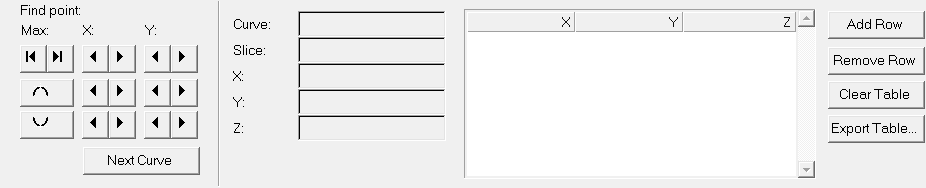
Figure 1.
- カーブ上からポイントをピック
- Find pointコントロールを使って、ポイントを探す
- ポイントリストからポイントを選択
Find Pointコントロール
Find Pointコントロールを使って、カーブ上のポイントを探します。
クロスマークは、現在選択されているデータポイントを示します。そのポイントに関する情報がパネル上に表示されます。
3次元ラインカーブを使用する際、プログラムは、X、Y、Z値を含む表内の行を中央に置きます。
- クリック:
- 探す:
 または
または
- 一番右または一番左のエンドポイント
 または
または
- 右または左隣のポイント

- カーブの全体最大ポイント
 または
または
- 右または左方向にある次の極大ポイント

- カーブの全体最大ポイント
 または
または
- 右または左方向にある次の極大ポイント
- Next Curve
- 次のカーブ上の対応ポイント
ポイントデータ
サーフェスまたはウォーターフォールカーブ上のポイントを選択し、そのデータを確認します。
サーフェスまたはウォーターフォールカーブ上のポイントをクリックすると、Add Row、Remove Row、Clear Tableボタンが使用可能となります(その時点で使用不可となっている場合)。逆に、サーフェスまたはウォーターフォールカーブ上のポイントをピックすると、Add Row、Remove Row、Clear Tableボタンが使用不可となります(その時点で使用可能となっている場合)。
- Surface Line、Waterfall Curves
- Curve
- カーブの名称
- X、Y、Z
- それぞれデータポイントのX、Y、Z値
- Slice
- 選択されたポイントにおけるウォーターフォールスライスの名称(ウォーターフォールカーブのみ)
ポイントリスト
ポイントリストは、選択されたカーブのXYZデータポイントを表示します。
スクロールバーを使用すると、リスト全体を見ることができます。ポイントリストから1つの行を選択すると、その行はハイライト表示され、ポイントデータが表の左側の欄内に表示され、その行のXYZ値にクロスマークが現れます。
- Add Row
- 行が表に追加され、クロスマークは表内のXYZ値の次のセットに移動します。
- Remove Row
- 行が表から削除され、クロスマークは表内のXYZ値の次のセットに移動します。
- Clear Table
- 表内のすべての行が削除されます。1つの行がXYZ列について(0, 0, 0)で作成されます。
- Export Table
- 表内のデータを.csvファイルにエクスポートします。
ウォーターフォールおよびサーフェスプロットについての座標位置のリスト生成
カーブ上のポイントピックによるポイントデータの表示
または、